

1、配置launch.json
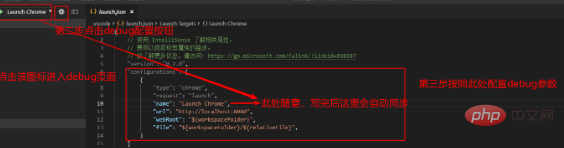
配置完此处后先不要着急进行尝试,因为此时点击绿色的开始按钮调试启动后,发现页面并打不开,只是个浏览器链接失败的提示。
此时,我们需要安装类似apache、iis之类的服务器插件来支持页面在模拟服务器中运行并显示。
2、安装插件【Live Server】
这就是上面提到的支持页面在模拟服务器中运行的插件了,如图:
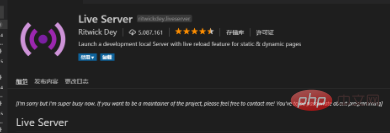
安装完成如果左侧有【重新加载】的提示,则点击该按钮以重新加载。
3、打开html页面,进行调试测试
基础工作都准备好了,此时调试模式有两种:
使用本地静态页面调试:
选择自己配置的测试选项,打开需要调试的页面,按F5启动调试,如图:
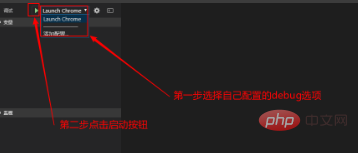
使用服务器形式进行调试:
此时我们安装的live server就派上用场了,同样打开要调试的页面,鼠标在页面任意地方右键单机,选择“Open with live server”,如图:
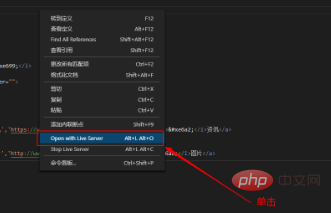
完成!
相关学习推荐:vscode教程
Atas ialah kandungan terperinci vscode怎么使用调试. Untuk maklumat lanjut, sila ikut artikel berkaitan lain di laman web China PHP!
 vscode
vscode
 Bagaimana untuk menjalankan kod dengan vscode
Bagaimana untuk menjalankan kod dengan vscode
 Pengenalan kepada rangka kerja yang digunakan oleh vscode
Pengenalan kepada rangka kerja yang digunakan oleh vscode
 Bahasa apakah yang biasanya digunakan untuk menulis vscode?
Bahasa apakah yang biasanya digunakan untuk menulis vscode?
 Bahasa apa yang boleh ditulis vscode?
Bahasa apa yang boleh ditulis vscode?
 vscode kaedah tetapan Cina
vscode kaedah tetapan Cina
 Pengenalan kepada penggunaan vscode
Pengenalan kepada penggunaan vscode
 Perbezaan antara vscode dan visual studio
Perbezaan antara vscode dan visual studio




